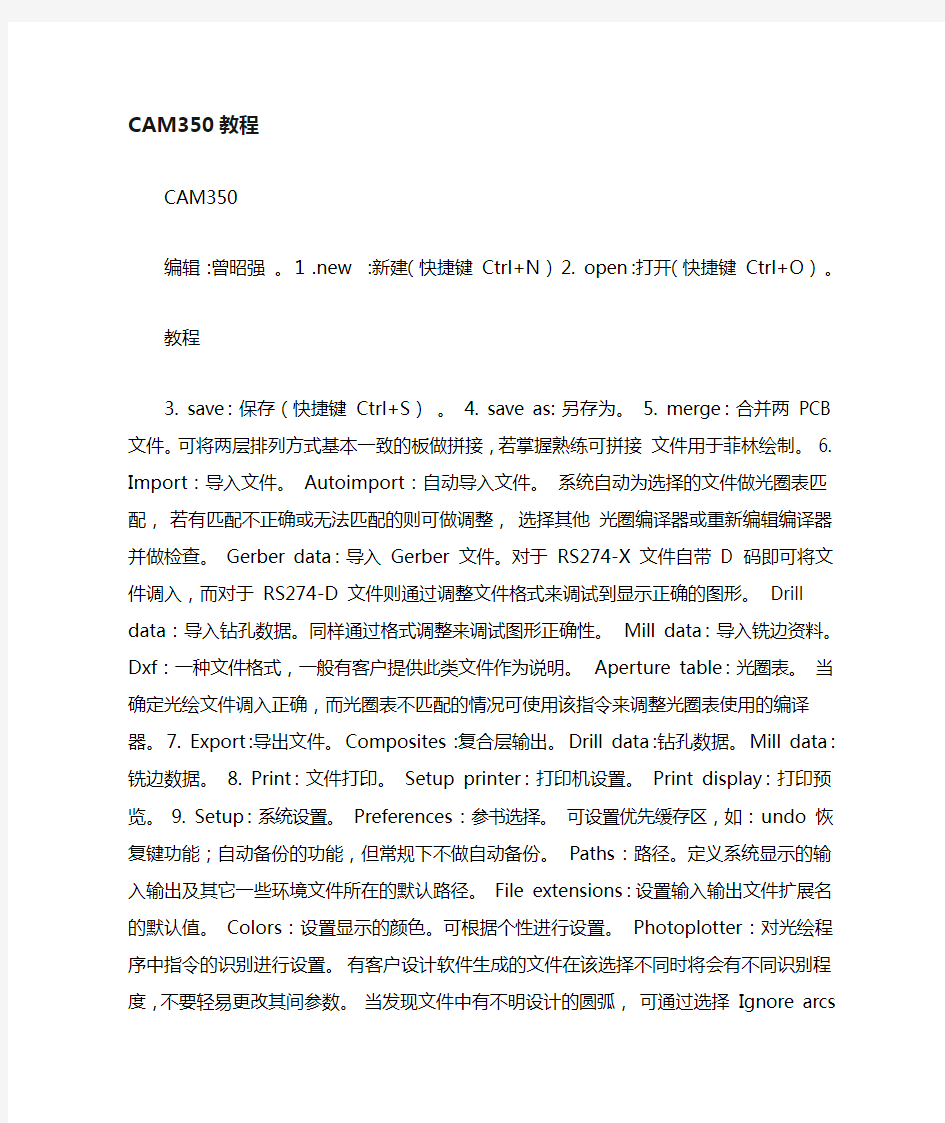

CAM350教程
CAM350
编辑:曾昭强。 1.new :新建(快捷键 Ctrl+N) 2. open:打开(快捷键 Ctrl+O)。
教程
3. save:保存(快捷键 Ctrl+S)。
4. save as:另存为。
5. merge:合并两 PCB 文件。可将两层排列方式基本一致的板做拼接,若掌握熟练可拼接文件用于菲林绘制。
6. Import:导入文件。 Autoimport:自动导入文件。系统自动为选择的文件做光圈表匹配,若有匹配不正确或无法匹配的则可做调整,选择其他光圈编译器或重新编辑编译器并做检查。 Gerber data:导入 Gerber 文件。对于 RS274-X 文件自带 D 码即可将文件调入,而对于 RS274-D 文件则通过调整文件格式来调试到显示正确的图形。 Drill data:导入钻孔数据。同样通过格式调整来调试图形正确性。 Mill data:导入铣边资料。 Dxf:一种文件格式,一般有客户提供此类文件作为说明。 Aperture table:光圈表。当确定光绘文件调入正确,而光圈表不匹配的情况可使用该指令来调整光圈表使用的编译器。
7. Export:导出文件。 Composites:复合层输出。 Drill data:钻孔数据。 Mill data:铣边数据。
8. Print:文件打印。 Setup printer:打印机设置。 Print display:打印预览。 9. Setup:系统设置。 Preferences:参书选择。可设置优先缓存区,如:undo 恢复键功能;自动备份的功能,但常规下不做自动备份。 Paths:路径。定义系统显示的输入输出及其它一些环境文件所在的默认路径。 File extensions:设置输入输出文件扩展名的默认值。 Colors:设置显示的颜色。可根据个性进行设置。 Photoplotter:对光绘程序中指令的识别进行设置。有客户设计软件生成的文件在该选择不同时将会有不同识别程度,不要轻易更改其间参数。当发现文件中有不明设计的圆弧,可通过选择 Ignore arcs with same start/cnd points 调试后与客户确认,或发现文件中焊盘线处于未填实的情况可通过将Interpolated arc if no G74/G75 由 Quadran 调至 360 Degrees,切记当调试后再做其他板之前请务必调回原默认状态。 Nc-mill machine:为铣边文件设置默认格式。 Nc-drill machine:为钻孔文件设置默认格式。 Save defaults:将当前环境设置为默认环境。在每次使用 New 指令即可进入该默认环境。
10. Exit:退出。 1. 编辑菜单之一: 1.undo:撤消。也就是返回上一步(快捷键 U)。
2.redo:恢复。如果你 undo 用错了,就可以用 redo 恢复(快捷键 Ctrl U)。
3.Move:移动。选择 MOVE 命令后,再按 A 是全选,按 I 是反选,按 W 是框选(按 W 就是要用鼠标把整个元素都框上才能选中)按 C 的效果很特别,(按 C 只要选中该元素的一小部分就能选上,)什么都不按的话就是单元素选择。这里对操作界面进行具体介绍:左上角的“数字:数字”:就是栅格的间距,可自己设置比例(按 V 就可显示栅格,按 S 就是光标随删格移动)。“L 数字”:设置角度,有 0,45 和 90 可以选择(快捷键 O)。“Move To Layer”:移动到其它层。选择你要移动到的层,可以是一层,也可是多层。紧跟着的就是筛选元素的类型,有 drw,flsh,drill,mill 等(不同的命令有不同的类型可选择,有时还会有 VIA 等选项)。“Filter”:筛选元素。 Ddoces:筛选 D 码。填上你所要 D 码的号数,两个以上用逗号隔开。 0 或空白 = 全选 #,#,……包含 #:#,……围 -#,-#:#,……不包含 Tool References:筛选钻孔。 Polygon Filter:多边形过滤。Text Filter:文字过滤。 "Prev":功能跟按 W 的效果差不多,也是框选,但它有一个特性,就是可以记住上一次曾经选过的东东,请活用这功能!“SelectAll”:跟按 A 的全完一样,也就是全选啦。右下角那“数字:数字”就是 X,Y 的坐标系数(可更改),这
是一个能令操作精度变得更高的命令,请多加运用。双击后出现一个小界面框,旁边的“Abs”是绝对坐标,“Rel”是相对坐标。“Abs”是指以 origin 为基准,“Rel”则是以你在主画面中最后一次鼠标左键操作为基准。坐标系数的右边显示的是单位 MM 或 MILS,更改单位在“Settings”菜单里。 4.Copy:复制。Copies:这里填上你要复制的倍数,To Layers:选择你要复制到的层,可以是一层,也可是多层。 5.Delete:删除。 6.Rotate:旋转。有几种角度可以选择,也可以自定义旋转角度。
7.Mirror:镜像。Vertical 是 X 轴镜像,再按一下就变成 Horizontal 是 Y 轴镜像。编辑菜单之二: 1. Layers(层操作):每一个 PCB 板基本上都是由线路层、阻焊层、字符层、钻孔数据层、 DRILL 层所组成的, CAM350 中,在每载入一层都会以不同的颜色分别开, CAM350 提供了强大的层处理功能。如:层对齐、增加层、层排序、层删除、层缩放等。 Add layers:增加层,在左边工具条有快捷按钮。 Remove:删除层。按 Compress 可自动识别无用层。 Reorder:重新排列层。可通过鼠标来调整,然后点 Renumrer 重新排列层号。 Allign:定位。用于层与层之间的对齐。 Snap pad to drill:将焊盘与焊盘对中。可选择 Tolerance 即在坐标相差多少之的可做对中移动。 Snap pad to drill:将焊盘向钻孔对中。 Snap drill to pad:将钻孔与焊盘对中。 Scale:比例。用于设置层的缩放比例。 2. Change(更改):在这里可重新设定每个元素的 D 码,字体的大小、样式,坐标的原点等。 Dcode:更改 D 码。 2. 1. Flash:增加焊盘。 2. Line:增加线。 3. Polygon:增加多边形或铜皮。铜皮有非矢量(Raster)和矢量(Vector)两种,可设置填充铜皮与边框线的距离。注意用于填充的边框必须为封闭。 4.Polygon Void:截除填充部分。 Line:线 Circle:圆 5. Text:增加字符,可以在任意一层上添加文字说明。
Style 按钮是用来设置文本的字体、大小、对齐方式、字间距的。在 D 码列表中选择合适的 D 码,在层列表中选择文本所在的层。字符设置也可在 Text Style 中进行。 6. Rectangle:增加方框。 7. Circle:增加圆。 Center-Radius:中点-半径 3-Points:3 点8. Arc:增加弧。 Center-Angle:中点-起点 3-Points:3 点 2-Points:2 点 3. 1. Window:窗口放大查看(快捷键 W)。 W 键可与许多操作指令配合使用,可做窗口和窗口外的选择(快捷键 I),也可做选择某元素部分或全部的切换(快捷键 C)。 2. All:查看整个图形(快捷键 Home)。 3. Redraw:刷新(快捷键 R)。 4. In:放大(快捷键 +)。
5. Out:缩小(快捷键 -)。
6. Pan:平移显示(快捷键 Insert)。此项操作用于逐屏检查,注意技巧。
7. Composite:合成。
8. Back side:反面。
9. Rotate:旋转。 10. Tool bar:显示工具条。 11. Status bar:显示状态栏。 12. Layer bar:显示图层条。 4.
1. Query 查询图形属性 All:显示当前元素的所有信息(快捷键 Q)。
Net:显示当前网络的所有信息。 Dcode:显示当前 D 码的所有信息。 2. Find:查找。 3. Measure 测量距离 Point to point:测量点到点的距离。左上角的 L0、L45、L90 表示其角度。 Object to object:测量两元素间的距离。 4. Report 报告 Dcode:显示所有层或指定层的 D 码表。 Nc Tool:显示钻孔报告。 5. 1. Draw to custom:线转自定义 D 码。Draw To Symbol:画线转符号(排版时用)。 2. Draw to flash:可将某些线转换成焊盘。Automatic:自动 Interactive:交叉 3. Polygon conversion:多边形转换。 Draw To Raster Poly:线转换成光栅。 Raster Poly To Vector Poly:光栅转换成矢量。 Draw To One-Up Border:定义单元 Border。 4. Draw To raster poly:将非矢量的区域转换成矢量。 5. Netlist extract:生成网络。 Clear Silkscreen:清除丝网标记。 6. Data optimization:数据优化。 Remove isolated pads:删除孤立焊盘。使用该指令时要注意其是否会造成断
线开路。 Remove redundant pads:删除重叠的焊盘。
7. Teardrop:泪滴型焊盘。为了增加焊盘和线路的接触面积以降低因开路造成的报废。 8. Over/under size:统一放大/缩小各元素的尺寸。会重新产生新 D 码,并不会改动图形的尺寸比例。 9. Panelization:排版编辑器。 10. Convert Composite:转换复合层。 11. Composite To Layer:复合层合到层。 6. 1. Analysis:对于与电性能的相关检测先生成网络再制作。 2. Acid traps:分析查找弯角距离太小或角度小于要求值的铜线。 3. Copper slivers:文件中的残铜。 4. Mask slivers:文件中的阻焊碎片。 5. Find solder bridges:检测阻焊桥。 6. Find starved thermals:测试热焊盘的开口宽度。 7. Silk to solder spacing:检测丝印至线路的间距。 8. Drc:设计规检查。该指令在检测中使用较多,主要可作为线距、盘距、线距盘、各焊盘外径及空盘相对应等检测项目,以支持 CAM 的主要工作。 9. Check Net:网络测试。主要用于针对当前图形与原生成的网络做开路检测,即两层不在同一网络的 plane 层不同时为热焊盘确保不短路。 10. Copper area:铜皮面积。
11. Compare layers:层比较。用于文件自检。 12. Check mill:检测铣边。检测外形补偿与实际宽度或弧度是否有冲突。 13. Check dirll:检测钻孔。检测有无重孔、叠孔、孔距离。 7. 1. CAM Editors:默认的编辑器。用来导入和输出数据。还包括 DRC、拼版及其他制造预备步骤。
2. CAP Editors:光栅编辑器。作用:建立或修改一个自定义 D 码。后缀为:CLB
3. Part Editors:零件编辑器。作用:建立或修改一个新的零件。后缀为:PLB
4. Flying Probe Editors:飞针测试编辑器。
5. Bed Of Nails Editors:针床编辑器,即电脑测试架。
6. NC Editors:数控钻、铣编辑器,即 CNC 数据。用于 NC 程序的制作生成。 8. 1. Apertures:光圈表。包括多种类型,含 custom(自定义)型。 Next Undefined:跳转到下一个尚未定义的 D 码。 Compress:将已定义的 D 码排在一起。 Go To Custom:跳转到输入的 D 码。新建一个 D 码:在左边选择一个空的 D 码号,然后在右边的 Shape 中选择一个 D 码的形状,最后输入其数值即可建立起一个新的 D 码供使用了。如:建立一个 Round,然后在 Diameter 中输入这个圆的直径就可以了。删除 D 码:Edit->Delete 移动光标选择要删除的元素即可完成。改变 D 码:进入 Aperture Definition,选择新的 D 码形状替代当前正使用的 D 码形状就行了。 Custom:(自定义 D 码)建立自定义 D 码:在 Tools -> Cap Editor 中直接创建自定义光圈,这些自定义 D 码形状包括:散热盘、三角形、钻石形、斜角长方形、异形、子弹形、多边形或任何你所需要到所想要的图形,最后保存即可。在 D 码表中,通过改变 D 码类型来替代你所想改变或替代的 D 码形状,这是非常方面实用的。 2. Padstacks:焊盘堆(生成网络时会将同一孔位的所有焊盘组成一焊盘堆)。
3. Layers:层属性表。定义每层的属性为自动拼板和生成网络的前提条件(快捷键 Y)。
4. Composites:复合层定义。Dark(正片)、clear(负片)。
5. Layers mapping:层的映射表。
6. Nc tool tables:钻孔刀具表。 9. 宏菜单 -- Macro: 1. marco:宏指令。要求有一定的编程能力制作。 2. 自定义快捷键:在菜单栏空白处,单击鼠标右键,点 customize 进入。选择 keyboard 选项,在 Category 里选择命令所在的菜单,在 Commands 里选择命令,在 Press New Shortcut 里输入你所要定义的键,点击 Assign 完成。可设置任意键。设置菜单 -- Setting: 1. Unit:设置单位和精确度(小数位数)。 2. Text:设置字体属性。 3. View options:设置查看选项。 4. Arc/circle 设置弧/圆的默认值。帮助菜单 -- Help: 1. Hot Keys 调用的是 camnt95.chm 文件,可以自己做个 CHM 的文件覆盖它。 2.
What's New 调用的是 read.me 文件,可以用记事本打开,编辑自定义容。比如说编辑快捷键列表或者一些使用技巧,这样在需要的时候就可以很方便的打开看了。 CAM350 8.0 快捷键 A 打开光圈表 C 以光标为中心放大临近围 D 设置当前激活的 D 码 F 切换显示线的填充模式(实填充/外形线/中心线) G 图形开关 H 所以同类型 D 码的元素高亮显示 K 关闭层(当前层除外) L 指定当前层 M 切换命令行显示方式(记忆模式/命令提示/宏命令提示) N 切换当前层的正片/负片显示 O 改变走线模式(0/45/90 度) P 显示上一次缩放大小 Q 查看属性 R 刷新 S 随删格移动开关
T 透视显示开关 U 撤消 V 删格显示开关 W 窗口式放大 X 光标模式切换(短“十”字形、长“十”字形、X 形) Y 打开层设置对话框 Z 目标选取开关(以光标为中心) Ctrl U 恢复 + 放大 - 缩小 Home 全局显示,执行上一命令 Esc 结束当前命令(等于鼠标右键)空格键等于鼠标左键 Ins 按光标在面版中的位置显示图形 Page Up 放大目标选取框(以光标为中心) Page Down 缩小目标选取框(以光标为中心) Ctrl N 新建 Ctrl O 打开 Ctrl S 保存 ------------------------------------------编辑命令下的功能热键 A 全选 C 框选模式(交叉/不交叉) I 窗口选择模式(窗被选/窗外被选) W 进入组窗口选择模式
CAM350 操作要点及注意事项
1. 用 Edit-->Line Change-->Join Segments 命令,可以将一条线段从头到尾选中。
2.Edit-->Trim Using 此命令对当前的线元素起作用,如果要修剪弧或圆首先要用 Edit-->Change-->Sectorize 命令将其打散后方起作用。
3.当用指令编辑或修改钻孔资料时,一定要在钻孔编辑状态下。
4.由同一点引出的多条线段或 PAD 即便不属于安全规格也不会高量显示出来(多为 IC 处),因此不可完全依赖 DRC 命令进行检查。
5.当用指令编辑或修改某一层面时,其他层面应关闭或锁定(点击 Tables-->Layers,在Status 栏中将要锁定的层面设置为 Ref 后按 OK 即可)。
6.在用 Change-->D-Code 命令时要有针对性地选择需要更改的对象,以免误操作。
7.D-CODE 表里的数据及已定义好形状的 D-CODE 不可随意更改。
CAM 350 一些基本操作
Gerber to NC Mill: Source Layer 源层(套 outline 层) Target Layer 目的层 Tool Table 与目的层相对应的刀具表 Dcodes D 码筛选 Remove Redundant Data 忽略重线 NC Tool Table: Tool Table 刀具表(不同的刀具表可通过它来切换) Display Order 显示次序(有按刀具序号、尺寸和输出顺序等三种方式,且分升序和降序两种模式) Delete Tool 删除刀具(相对应的孔将全部被删除) Renumber Tools 刀具重排序 Combine Tools 合并刀具Report NC Tool NC 刀具数据报告(孔数、锣程都在这里) Table Name/Type 表格名称和类型 New Table 新建刀具表 Export Order 输出刀具次序 Tab 位的使用: Mill Tool Size 锣刀尺寸 Tab Size Tab 位大小 Name Tab 位名称
要注意的几点: 1.要先 add tab,否则无法定义数据。 https://www.doczj.com/doc/9815696808.html,l tool size 就是锣刀尺寸,如果填错会导致 tab size 错误,tab size 等于连接位尺寸(中心到中心,而非边到边,如连接位的槽的中心到中心 3mm,槽宽 2mm,则边到边为 1mm,如果槽宽 2.4mm,边到边就是 1.6mm 了)减去锣刀尺寸,当连接位为 3mm,槽宽 2mm 时用 2.0mm 的锣刀 tab 位尺寸就是 1mm,槽宽为 2.4 时 tab 位还是 1.0mm,但还要配合其它的动作才能使边到边达到 0.6mm 的效果。 Gerber to NC Drill: Source Layer 源层(选择你想转为钻孔的那一
层) Target Layer 目的层(转换后的钻孔所在层,不需改变) Tool Table 与目的层相对应的刀具表(一般不需改变) Dcodes D 码筛选 0 或空白 = 全选 #,#,……包含 #:#,……围 -#,-#:#,……不包含 Remove Redundant Data 删除重叠的孔 Drill Type 选择钻孔层为 PTH 或 NPTHAutoCAD 与 CAM350 之间的转换唯一可靠的媒体是:DXF File,但记住,CAM350 只支持 AutoCAD R14,且 CAM350 V7.0 的 DXF Interface 有重大 bug,用 V6.0 比较安全。
CAM350 NC 编辑器其余菜单
添加菜单 -- Add : Drill Hit 钻孔 Drill Circle 扩孔(G84)
Drill Slot 钻槽(G85) Drill Text 钻文字(M97、M98) Mill Path 铣路径(G01) Mill Circle 铣圆(G32/33) Mill Slot 铣槽 Mill Tab Tab 位(中断)这些选项都是在初期使用的比较多,等用刀相当熟练后基本上是通过 Gerber to mill 项来自动转换的,配合edit 菜单来修整,不需要通过 Add 来一点点的手工添加。转换菜单 -- Utilities :Gerber To Drill Gerber 转钻带 Gerber To Mill Gerber 转锣带 NC Data To Gerber NC 数据转 Gerber Create Drill 生成钻带(做电测时用) Offset Mill Path 路径偏移(很有用) Segregate Drills 钻带隔离(区分 pt 和 npt 孔) Sort Drill Hits 钻孔数据优化Sort Mill Paths 铣边数据优化 Step and Repeat Image Order 设置重复排版次序图表菜单 -- Tables: Layers 层菜单(快捷键 Y) Assign Tool Table to Layer 指定刀具表对应层 Define Mill Tabs 定义 Tab 位 New NC Tool Table 新建刀具表
Delete NC Tool Table 删除刀具表指定刀具表对应层是一个比较重要的选项,如果是通过Add 菜单来手工添加的话,一定要先新建刀具表,在指定刀具表对应层(将层属性改为 NC 属性),才能顺利添加数据。
CAM 绘制实用心得体会灵活技术
1. 当客户未提供钻孔文件时,除了可以用孔径孔位转成钻孔外,还可以用线路 PAD 转成钻孔文件。当孔径孔位符号之间相交不易做成 Flash 时,或未给出孔数时(一般指导通孔)用以上方法比较好。,先将线路上的所有 PAD 拷贝到一个空层,按孔径大小做 Flash 后将多余的贴件 PAD 删除后转成钻孔文件即可。
2. 当防焊与线路 PAD 匹配大部分不符合制程能力时,可将所有线路 PAD 拷贝到一个空层,用此层和防焊层计较多余的线路 PAD 删除,接着将此层整体放大 0.2mm(整体放大或缩小:Utilities-->Over/Under),最后将防焊层的吃锡条或块(大铜皮上的)拷贝过去即可。用此方法做防焊一定要与原始防焊仔细比较,以防多防焊或少防焊。
3.当资料有大面积铜箔覆盖,线路或 PAD 与铜皮的距离不在制作要求之,且外型尺寸又较大时,(如广上的)可用下列方法快速修整线路或 PAD 与铜皮的间距。先将线路层(此层为第一层)的所有 PAD 拷贝到一个空层,把对应在大铜皮上的 PAD 删除后将剩余 PAD 放大做为减线路层(即第二层),然后把第一层拷贝到一个空层,将大铜皮删除后作为第三等。合层方式为:第一层(加层)、第二层(减层)、第三层(加层)一般来说我们为了减小数据量,可以将第一层只保留大。铜皮。如果只是防焊到大铜皮的间距不够,就可以把放大后(满足制程能力)的防焊拷贝到一个空层,把对应在大铜皮上的防焊删除后将剩余防焊放大做为第二层。注:用此方法做好线路后,一定要用命令将多个层面合成 Utilities-->Convert Composite 的一个复合层转换成一个层面,然后将此层和原稿用 Anglysis-->Compare Layers 命令进行仔细核对。
4.有些资料的文字层有很多文字框,且文字框到线路 PAD 间距不满足制程能力时,可借鉴以下方法:
先将任何类型的以个文字框用 Edit-->Move Vtx/Seg 命令拉伸至规格围后做成 Flash,接着将其同类型的其它文字框做成与之相同的 Flash 即可。但要注意的是,做成 Flash 后一定要将其打散,以防下此打开资料时 D 码会旋转。
光绘工艺地一般流程
(一)、检查用户的文件用户拿来的文件,首先要进行例行的检查:
1、检查磁盘文件是否完好;
2、检查该文件是否带有病毒,有病毒则必须先杀病毒;
3、如果是 Gerber 文件,则检查有无 D 码表或含 D 码。(二)、检查设计是否符合本厂的工艺水平 1、检查客户文件中设计的各种间距是否符合本厂工艺:线-线间距、线-焊盘间距、焊盘-焊盘间距。以上各种间距应大于本厂生产工艺所能达到的最小间距。 2、检查导线的宽度,要求导线的宽度应大于本厂生产工艺所能达到的最小线宽。 3、检查过孔大小,以保证本厂生产工艺的最小孔径。
4、检查焊盘大小与其部孔径,以保证钻孔后的焊环有一定的宽度,避免破盘。(三)、确定工艺要求根据用户要求确定各种工艺参数: 1、根据后继工艺的不同要求,确定光绘菲林是否镜相。菲林镜相的原则:药面贴药面,以减小误差。菲林镜相的决定因素:工艺。如果是干膜工艺,则以菲林药面贴铜皮为准。如果是用重氮片曝光,由于重氮片拷贝时镜相,所以其镜相应为菲林药面不贴铜皮。如果光绘时为单元菲林,而不是在光绘菲林上拼片,则需多加一次镜相。 2、根据板子的密度和本厂的工艺水平确定阻焊扩大的参数。确定原则:①大不能露出焊盘旁边的线路。②小不能盖住焊盘。由于操作时的误差,阻焊图对线路可能产生偏差。如果阻焊太小,偏差的结果可能使焊盘边缘被掩盖。如果阻焊扩大太多,由于偏差的影响可能露出旁边的线路。由此要求可知,阻焊扩大的决定因素为:①本厂阻焊工艺位置的偏差值,阻焊图形的偏差值。由于各种工艺所造成的偏差不一样,所以对应各种工艺的阻焊扩大值也不同。偏差大的阻焊扩大值应选得大些。②板子线条密度大,焊盘与线条之间的间距小,阻焊扩大值应选小些,板子线条密度小,阻焊扩大值可选得大些。 3、根据板子上是否有金手指以确定是否要加工艺线。 4、根据电镀工艺要求确定是否要加电镀用的导电边框和导电工艺线。
5、根据生产工艺确定是否要加焊盘中心孔。
6、根据后序工艺确定是否要加工艺定位孔。
7、根据板子外型和线路板外形加工工艺确定是否要加外形角线。
8、当用户高精度板子要求线宽精度很高时,要根据本厂生产水平,确定是否进行线宽校正,以避免侧蚀的影响。(四)、CAD 文件转换为 Gerber 文件为了在 CAM 工序进行统一管理,应该将所有的 CAD 文件转换为光绘机标准格式 Gerber 及相当的 D 码表。在转换过程中,应注意所要求的工艺参数,因为有些要必须在转换中完成的。现在通用的各种 CAD 软件都可以转换为 Gerber;而 Smart Work 和 Tango 这两种软件则必
须通过工具软件先转为 Protel 格式,再转为 Gerber。(五)、CAM 处理根据所定工艺进行各种工艺处理。特别需要注意:用户文件中是否有哪些地方间距过小,必须作出相应的处理。(六)、光绘输出经 CAM 处理完毕后的文件,就可交光绘输出。拼版的工作可以在 CAM 中进行,也可在输出时进行。好的光绘系统具有一定的 CAM 功能,例如线宽较正等工艺处理必须在光绘机上进行的。(七)、暗房处理光绘的菲林,需经显影、定影处理、水洗处理方可供后继工序使用。暗房处理时,要严格控制以下环节:显影时间:影响菲林的黑度和反差;时间短,黑度和反差均不够;时间过长,底灰加重。具体时间的确定由菲林品种、光绘机光强、显影药、环境温度等因素决定。定影时间:定影时间不够,则菲林底色不够透明。水洗时间:如水洗时间不够,菲林易变黄。特别注意:避免手直接接触菲林、切忌划伤菲林药膜。
CAM 流程
目的:将工程部工程资料处理纳入规化、标准化、程序化,从而提高本部门的工作效率及质量,确保生产准确、顺利的进行。 2.0 围:适用于工程部工程资料的制作。 3.0 职责:3.1 MI 人员:根据市场部合同评审单及客户文件制定工程指示及生产流程单。 3.2 CAM 人员:严格按照 MI 制作规中制作指示进行 CAM 资料处理,并保质保量完成当日工作。 3.3 光绘人员:将每日的菲林光绘完毕转交至下工序,并作记录。 4.0 工程文件资料处理程序:4.1 市场部收到客户 PCB 文件后,打印图纸且归档存盘交工程部。 4.2 根据市场部文员提供的文件,仔细核对公司编号及客户型号后,将文件 COPY 至指定计算机硬盘目录下。 4.3 检查客户的文件是否为 Gerber 文件,若非 Gerber 文件,需利用相关的工具软件将其转换为 Gerber 形式,如文件不能转化为 Gerber 文件,应及时反馈市场部,以便客户资料的处理。 4.4 客供菲林按《客户菲林的制作规》要求处理。 4.5 工程部 MI 将制作好的 MI 资料经 QE 审核后转交给 CAM 组登记并制作菲林。 4.6 CAM 人员在《合同评审单》中签名及填写完成时间。 4.7 CAM 人员在自己的数据盘根目录下建立一个名为“CAM”的目录作为所有 CAM 文件资料的存档目录,先在此目录下建立公司料号文件夹,再在此文件夹下建立子目录存放 Gerber 文件。 4.8 当原资料作废需用新资料来制作时,将原资料相关容全部删除.
4.9 文件处理步骤:钻孔层线路外层阻焊字符 ---以上容在制作时,必须先处理好单只文件,再按 MI 指示进行拼板,减少在操作过程中的失误,加快工作进度。
5.0 生产钻带的制作要求: 5.1 钻孔孔径的补偿: 5.1.1 喷锡板钻孔孔径补偿 0.15mm,镀金板钻孔孔径补偿 0.1 mm,二钻孔、单面镀金、镀锡板及假双面板孔径补偿 0.05 mm; 5.1.2 若为加厚镀的板,每加厚镀 1OZ,则在以前的基础上再将孔径加大 0.05 mm。 5.1.3 ≥0.6MM 的过孔孔径按元件孔补偿,大铜皮的过孔具有散热及导通作用。 5.2 刀具排序: 5.2.1 Ф3.2 mm 丝印孔排第一把刀,其余刀具按从小到大的顺序排列,槽刀排刀时,放在最后,中间不能空刀。 5.3 槽孔处理: 5.3.1 槽长大于槽宽 3 倍的,用三把刀按如下顺序钻出: 5.3.2 槽长小于槽宽 3 倍的,用 G85 命令钻出。 5.4 大孔径的处理: 5.4.1 孔径大于
6.3mm 的PTH 孔,采用电铣后 PTH。 5.4.2 孔径大于 6.3mm 的 NPTH 孔,采用外形前电铣孔。 5.5 重孔的处理: 5.5.1 两个重孔的孔心间距≤0.1mm 的,可根据焊盘、线路及元件要求删除的一个重孔,超过 0.1mm 的,需与客户协商后再决定是否删除或按槽孔处理;因在同一中心钻两孔,易断钻咀。 5.5.2 重孔孔有小孔的,删除小孔,保留大孔,分孔图上大圆有小圆的,需与客户协商后再作处理。 5.6 钻带特别指令:指令使用说明例子 G84 用大孔直径
1/3 左右的钻头在 XnYn 处钻直径为 M 的大孔 XnYnG84XM G85 在 XnYn 和 XmYm 之间钻SLOT XnYnG85XmYm R 从 XnYn 起步长 N,重复 M+1 次钻孔 XnYn RMY(X)N M97 在 XnYn 位置沿 X 轴钻字:TEXT XnYn M97,TEXT M98 在 XmYm 位置沿 Y 轴钻字:TEXT XmYm M98,TEXT M48 带头指令,单独使用 M48 M25 重复指令中定义块首,单独使用 M25 M01 重复指令中定义块尾,单独使用 M01 M02 与 R 连用,或单使用之重复指令 R3 M02 X50 M80 M90 在程序零位镜像 XnYn 反转图形 R3M02 XnYn M80m90 G90 绝对坐标 G90 M30 结束刀具指令 M30
% 结束带头指令 % M08 结束重复指令 M08 5.7 注意事项: 5.7.1 如果该型号的交货形式是以 UP-PANEL(SET)出货的,则应特别留意 MI 中外形图及分孔图有关工艺边上管位孔,单只钻孔方向(是否倒扣)、单只间距、相对零位等,均应严格按 MI 要求拼板。 5.7.2 按照 MI 排版与钻孔指示要求以及附页一、二、三中《多层板及单、双面板外围孔示意图》计算并编辑丝印孔、对位孔、靶位孔、喷锡挂孔、铆钉孔。 5.7.3 凡有共模的管位大小及
位置必须与所共模具的型号一致,拼板时注意拼板间距一致、管位孔至板边的 X、Y 轴坐标一致。 5.7.4 G85 指令钻槽时所有坐标不可省略,以防止因机器中间停顿而出错,应严格按如下格式写:X1Y1G85X2Y2,且需在钻孔槽长的基础上补偿,以保证槽孔长度满足客户要求。 5.7.5 多层板钻带必须把铆钉孔、靶位孔放在一钻,以免误操作导致孔钻在销钉上损坏机器及钻咀。 5.7.6 钻带格式保存为:3.3 公制 5.7.7 自检:对照 MI 及分孔图要求逐项进行自检,在自检确保无误后归档。 5.7.8 完整的钻带容一般形式为:《以双面板为例》 M48 METRIC,LZ,3 T01C3.175 T02C1.0 T03C0.6 T04C0.9 T05C1.0 T06C1.1 T07C1.55 T08C2.1 T09C4.1 % (结束带头指令) T01 (第一把刀具码开始) X117Y-0025 Y4493
X-004Y2184 X228Y2184 X228Y2007 (最终孔坐标) T02 X-004Y-0025 Y4493 (三个对位孔)X228 X228Y2057 (最终孔坐标) T03 X097996Y022205 ………… X1297Y4493 (微切孔坐标)
R5X0025 (以上行坐标为准,重复 5 次,间距 2.5mm) X228Y1957 (最终孔坐标) T04
X101222Y022763 M30 (结束程序指令)
CAM350 里面资料地读入
在 CAM350 中,读入 Gerber 文件的方法有两种:分别为:自动导入和手动导入。我们多数用自动导入(因为在 CAM350 中普遍的 D 码其都能自动识别)。而手工导入时操作比较麻烦,主要是在软件不能自动识别其 D 码时使用。自动导入(AutoImport): 1.操作前必须把所以的 Gerber 文件存放在同一个目录中,同时不能有其他文件在这一文件夹中。首先:自动读入一个 Gerber 文件,操作:File -> Import -> AutoImport 2.选择文件所在目录,接着选择单位:English(英制)、Metric(公制),一般为英制。然后按下 Next 进行 Gerber 文件的读入(注:若你的 D 码非 RS-274-X 格式时,请不要选择 Finsh)。
3.在出现的对话框中将会列出文件的 D 码和光栅格式。此时进行正确的设置,按下 Finsh 完成。单位一定要选择 English(英制)。对于*.art 文件,可以选择“Apply to All"将设置延伸到其他 Gerber 文件。对于 Aperture 文件的类型,如果是 Rs-274-D 要选择“Aperture”,如果是 RS-274-X,则选择“RS-274-X no Aperture”.
4.按下 Finish 完成后,若出现“Tool Numbers with No;1,2,3,……,则表示钻孔的 D 码数据并没有正确输入。这时你可直接按”确定“结束,这并不会有什么影响。
5.如果读入的最后结果有不合理的断、短路或外型尺寸不正确,则表示你读入的 Aperture Format 数位或格式有错。这时你就要调整读入时所选的单位格式,直到读到为止(多数 PADS 格式都是英制 2:3 或公制 2:4)。在 Aperture Format 列表中为可自动识别的 D 码格式,Gerber Format 为设置当前的底片文件的数据格式类型。
6.正确设置好格式后,就可以正确读入 Gerber 文件了。能否正确读入 Gerber 文件,关键为
对 Aperture Format 的设置。注:有时钻孔文件不能自动导入,这时点击 File 菜单中Import -> Drill Data 的,接着选择文件所在的路径、单位和格式即可。手动输入: a) 标准的 gerber file 格式可分为 RS-274 与 RS-274X 两种,其不同在于:RS-274 格式的gerber file 与 aperture 是分开的不同文件。 RS-274X 格式的 aperture 是整合在gerber file 中的,因此不需要 aperture 文件(即,含 D 码)。 File -> Import -> Gerber Data 单击 layer 1,输入 GERBER 文件,按下 Data Format 进行设置。选择文件格式、绝对坐标还是相对坐标、前导零还是后导零。“绝对坐标”和“相对坐标”绝对坐标:即其坐标以 0 坐标为原点,是一个绝对的值。是一个正值。相对坐标:看其正负,相对坐标总是有正负的,当前坐标总是依照前一坐标递增或递减。前导零、后导零和不导零:例:
025690 前导零后变为:25690 (Leading) 025690 后导零后变为:02569 (Trailing) 025690 不导零后变为:025690 (None) Gerber file 的格式:通常,英制是 2:4 格式公制是 3:3 格式单位:数据格式:整数位+小数位,常用: 2:3(英制,整数 2 位,小数 3 位)2:4(英制,整数 2 位,小数 4 位) 3:3(英制,整数 3 位,小数 3 位) RS-274-D 格式的 Gerber 还要设置 Aperture 文件,点击 OK 后就变成可以设置 Aperture 文件的对话框,点击“Aperture File"按钮则弹出一个“Aperture"对话框:和自动导入一样,选择
Others 然后根据不同的 EDA 软件选择 Aperture 的格式,然后由“Aperture File"找到该文件的目录,OK 以后即可导入各层数据。为了读对 RS-274 格式的 gerber file,你需要有如下概念:RS-274 格式的 gerber file 必须同其对应的 aperture 文件配合才能正确输入。 CAM350 的 AutoImport 功能读 RS-274 格式的 gerber file 是能自动辨认aperture 的格式的(不同的 CAD 软体产生的 aperture 的格式也是不同的)而 CAM350 的这一功能又是靠其,安装目录中.arl 为模板来实现的。当我们用 CAM350 不能正确读入 RS-274 格式的 gerber file 时,通常是因为不能正确辨认 aperture 而造成的,这就需要编写自己的.arl 文件来协助 CAM350 正确读入 gerber file。注:能否正确读入GERBER 文件,关键为对 Aperture Format 的设置。
CAM(计算机辅助制造) CAM(计算机辅助制造)
(一)、CAM 的概念大家已有 CAD 的概念,但在光绘工序中必须要有 CAM 的概念。因为每个厂的工艺流程和技术水平各不相同,要达到用户的最终要求,必须在制作工艺中做出必要的调整,以达到用户有关精度等各方面的要求,而在 CAD 软件中,有许多工艺处理是无法实现的,因此 CAM 是光绘生产中必不可少的工序。前面所讲的各项工艺要求,都要在光绘之前做出必要的准备工作。比如镜相、阻焊扩大、工艺线、工艺框、线宽调整、中心孔、外形线等问题都要在 CAM 这道工序来完成。(二)、CAM 工序的组织由于现在市面上流行的 CAD 软件品种繁多(多达几十种)因此对于 CAD 工序的管理必须,首先从组织上着手,好的组织将达到事半功倍的效果。由于 Gerber 数据格式已成为光绘行业的标准,所以在整个光绘工艺处理中都应以 Gerber 数据为处理对象。如果以 CAD 数据作为对象会带来以下问题。 1、CAD 软件种类繁多,如果各种工艺要求都要在 CAD 软件中完成,就要求每个操作员都能熟练掌握每一种 CAD 软件的操作。这将要求一个很长的培训期,才能使操作员成为一个熟练工,才能达到实际生产要求。这从时间和经济角度都是不合算的。 2、由于工艺要求繁多,有些要求对于某些 CAD 软件来讲是无法实现的。因为 CAD 软件是做设计用的,而没有考虑到工艺处理中的特殊要求,因而无法达到全部的要求。而 CAM 软件是专门用于进行工艺处理的,做这些工作是最拿手的。 3、现流行的 CAM 软件功能强大,但全部是对 Gerber 文件进行操作,而无法对 CAD 文件操作。 4、如果用 CAD 来进行工艺处理,则要求每个操作员都要配备所有 CAD 软件,并对每一种 CAD 软件又有不同的工艺要求。这将对管理造成不必要的混乱。综上所述,CAM 工序的组织应该是以下结构,尤其是大中型的企业: a、所有的工艺处理统一以 Gerber 数据为处理对象。 b、每个操作员须掌握 CAD 数据转换为 Gerber 数据的技巧。 c、每个操作员须掌握一种或数种 CAM 软件的操作方法。
d、对 Gerber 数据文件制定统一的工艺规。
e、CAM 工序可以相对集中由几个操作员进行处理,以便于管理。合理的组织结构将大大提高管理效率、生产效率,并有效地降低差错率,从而达到提高产品质量的效果。(三)、CAM 所要作的工作 1、焊盘大小的修正,合拼 D 码; 2、线条宽度的修正,合拼 D 码; 3、最小间距的检查;焊盘与焊盘之间、焊
盘与线之间、线条与线条之间; 4、孔径大小的检查,合拼; 5、最小线宽的检查; 6、确定阻焊扩大参数; 7、进行镜相; 8、添加各种工艺线,工艺框; 9、为修正侧蚀而进行线宽校正; 10、形成中心孔; 11、添加外形角线; 12、加定位孔; 13、拼版:旋转、镜相;
14、拼片; 15、图形的叠加处理,切角切线处理; 16、添加用户商标、PCB 板的生产周期、UL 唛头、板材的安全级别及其它应添加的标识;(四)、CAM 软件现在常见的 CAM 软件有以下几种: 1、PC Gerber(Ver5.62) PC Gerber 在国流行较早,得到了较为广泛的应用,尤其在北方较为流行。由于其功能有限,无法满足日益多样化的要求,近年已被逐步淘汰。其功能如下:⑴可以同时操作 32 个文件。⑵每个文件都可独立操作,打开、关闭。⑶可以接受各种 Gerber 数据格式(基本格式):相对坐标,绝对坐标公制,英制前补零制式,后补零制式⑷多个 Gerber 拼于同一个文件中。⑸以进行各种编辑操作:增加、删除、修改。⑹可以对以下对象进行操作: Flash、Trace、Arc、Circle、Vertex、Poly、Text。⑺可以进行窗口操作(Window)、组操作(Group)⑻可以修改 D 码⑼D 码有 9 种形状: Round 园型 Square 方型 Rect 矩型
Target 靶型 Thermal 散热盘 Donut 环型 Octagon 八角型 OBlong 椭圆型 Custom 自定义⑽可以进行数据测量。⑾可以进行单位变换。⑿可以进行旋转、镜相、拷贝等拼版拼片操作。⒀可以进行轮廓线填充。⒁可以接受 1000 个 D 码。其缺陷为:⑴只能接收自身格式的 D 码表。⑵操作速度慢。⑶编辑功能不强。 2、View 2001(Ver 3.04)该软件功能强大,反应速度快,在南方一带较为流行。它除了 PCGerber 所具备的功能外,还具有以下特点:⑴编辑功能强大: a.可以锁定某个元素, b.可以独立关闭 Pad 或Trace, c.可以将 Trace 切断, d.焊盘可以选择单独的颜色,以区别于线条。⑵显示时放大、缩小操作简单、速度快:单击鼠标左键放大,单击鼠标右键缩小。⑶可以接受扩展Gerber-274X 格式(含 D 码)。⑷可以对多达 100 个文件同时进行操作。⑸可以接受以下多种 CAD 文件产生的 D 码表: Lavenir Mentor optrotech PADS Cadence Interactive P-CAD pRotel Zuken OrCAD CadStar Eagle Tango EE-Designer ⑹可以将钻孔文件(TXT)转换成 Gerber 文件。⑺可以将 Gerber 生成钻孔文件(TXT)。⑻可以读入 HPGL 格式文件,转换为 Gerber 文件。⑼可以将扩展 Gerber 分解成基本 Gerber 和 D 码表。⑽D 码有 15 种 Circular 圆形 Square 方型 Rectargle 矩型 Rounded rect 圆角矩型Obround 椭圆型 Diamond 菱型 Blank 空白型 Heat relief 梅花型 Target 靶型 Draw Obround 椭圆型 Polygon 轮廓线 Drawn cross 十字型 Nctool 钻孔型 Octagon 八角型Custom 自定义型⑾可按受 9990 个 D 码⑿可将 DMPL 文件转换为 Gerber 文件 3、ECAM 功能强大,但因价格昂贵,应用较少。 4、GCCAM 是目前国流行的软件中,功能最强的 CAM 软件。其突出之点是具有了负 D 码的概念,突破了传统的限制。
5、CAM350 这是目前功能最为强大的 CAM 软件,能适用广泛的复杂要求。
6、Genesis 2000 具有强大的自动工艺处理功能,适合于大厂使用。在制定了统一的工艺规后,所有的工艺处理都是自动添加的。可以自动处理阻焊图;可以自动修改间距。
7、ParCAM ParCAM 使用在 Win95/Win98/Win2000/WinXP 等操作系统中,对机器的配置要求很低,不需要像Genesis2000 或 UCAM 等软件那样,必需要 Win2000 系统下才能运行,ParCAM 最低的系统要求只是 Windows95 即可运行。
Gerber 文件介绍
Gerber 文件的格式: RS-274-X (常用) RS-274-D (常用) RS-274 Fire 9000 Mda 9000 Barco DPF 标准的 gerber file 格式可分为 RS-274 与 RS-274X 两种,其不同在于:
RS-274 格式的 gerber file 与 aperture 是分开的不同文件。 RS-274X 格式的 aperture 是整合在 gerber file 中的,因此不需要 aperture 文件(即,含 D 码)。数据格式:整数位+小数位常用:3:3(公制,整数 3 位,小数 3 位) 2:4(英制,整数 2 位,小数4 位) 2:3(英制,整数 2 位,小数 3 位) 3:3(英制,整数 3 位,小数 3 位)前导零、后导零和不导零:例:025690 前导零后变为:25690 (Leading) 025690 后导零后变为:02569 (Trailing) 025690 不导零后变为:025690 (None) 单位: METRIC(mm) ENGLISH (inch or mil)单位换算: 1 inch = 1000 mil = 2.54 cm = 25.4 mm 1 mm = 0.03937 inch = 39.37 mil GERBER 格式的数据特点:数据码:ASCLL、EBCDIC、EIA、ISO 码,常用:ASC II 码。数据单位:英制、公制、常用:英制。坐标形式:相对坐标、绝对坐标,常用:绝对坐标。
数据形式:省前零、定长、省后零,常用:定长。 GERBER FILE 极性介绍:正片(POS99vIVE):GERBER 描述是线路层,并且描述之图形主要是有铜部分。 GERBER 或描述是防焊层,并且描述之图形主要是防焊部分(即盖油墨部分)。负片(NEGTIVE): GERBER 描述是线路层,并且描述之图形主要是无铜部分。 GERBER 或描述是防焊层,并且描述之图形主要是无防焊部分(即不盖油墨部分)。复合片(COMPOSTIVE):GERBER 所描述的层次由不同极性层合成。通常是挖层和正极性层叠加。挖层极性为 c,主要起线路防护或追加制程资料等作用